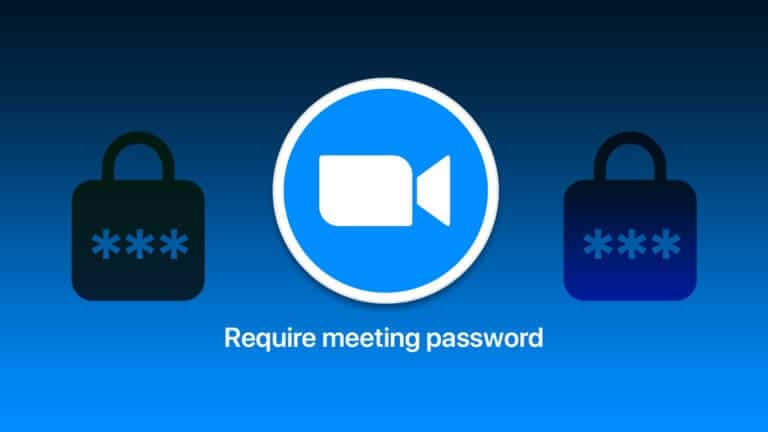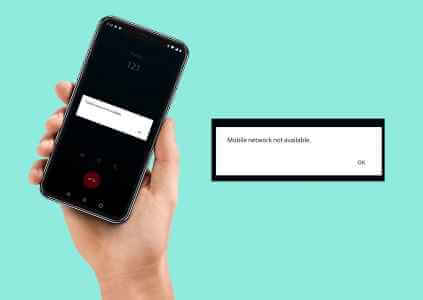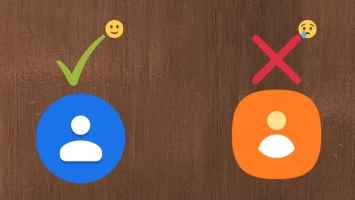Lenge forbi er dagene med å smugle musikk på bånd eller laste ned flere gigabyte med sanger ulovlig. Online musikkstrømmeplattformer som f.eks Spotify Måten vi hører mesterverk fra favorittartistene våre på. Den har en enorm brukerbase på mer enn 381 millioner brukere og gir dem et stort antall funksjoner. Dens primære funksjon er muligheten til å lage personlige spillelister for enhver stemning og anledning. Hver spilleliste identifiseres med et unikt navn og spillelistebilde, som begge kan endres etter eget ønske. I dagens artikkel vil vi guide deg gjennom enkle trinn og fortelle deg hvordan du endrer spillelistebilde Spotify I tillegg til nettspilleren.
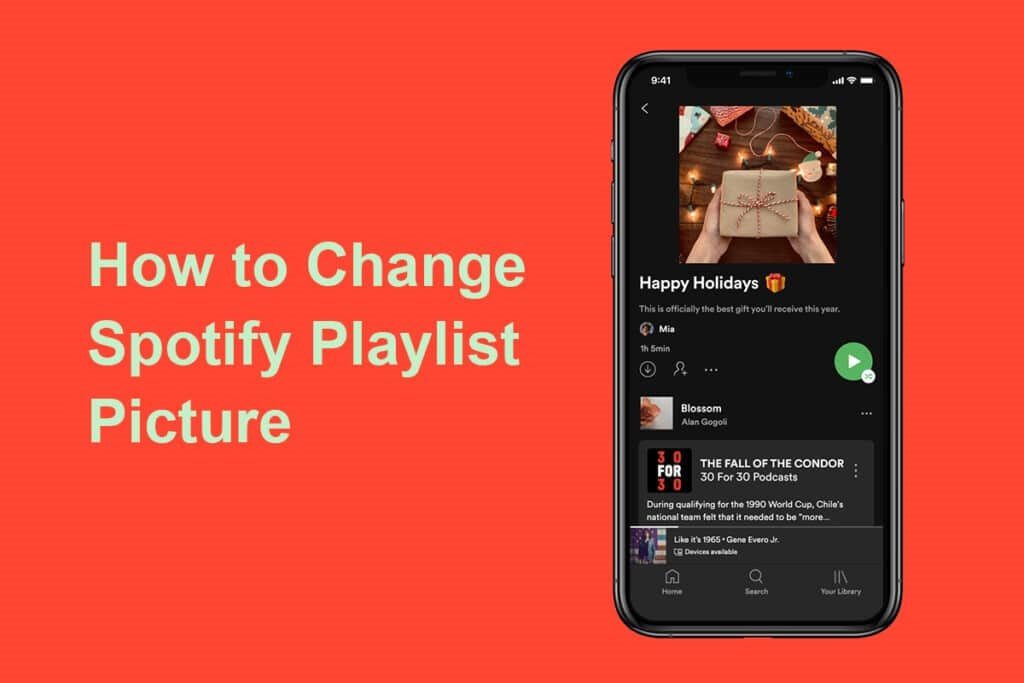
Hvordan endre Spotify spillelistebilde
Som standard er Spotify kompilerer albumbildet for de fire første sporene i spillelisten og setter det som omslag.
- Hvis du blir lei av å se på den samme omslagsbildet, er det bare å blande de XNUMX første sporene i spillelisten, og omslagsbildet oppdateres automatisk.
- Du kan også angi et helt tilpasset forsidebilde for spillelistene dine. For eksempel covers som viser spillelistens generelle status eller et spesifikt cover hvis du planlegger å dele listen med partneren din.
For å angi et egendefinert spillelistebilde, følg disse trinnene-
Den første metoden: på Android og iOS
1. Trykk på Spotify-appen fra skuff Applikasjoner.
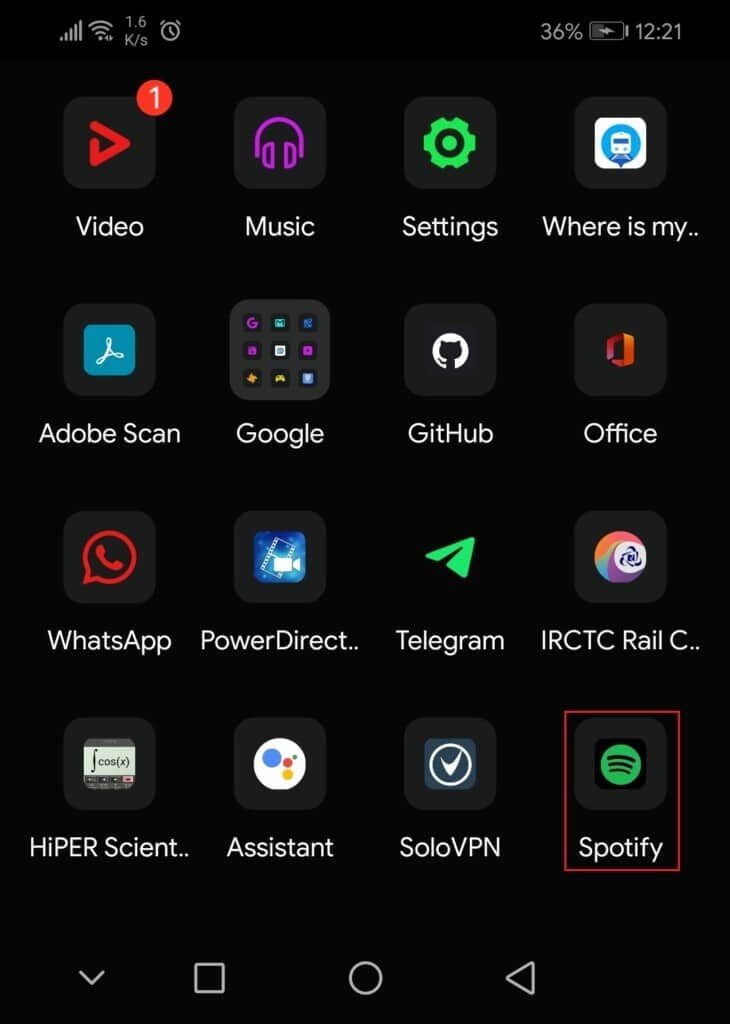
2. Gå til Bibliotek-fanen.
3. Trykk på Spilleliste som du ønsker å endre.
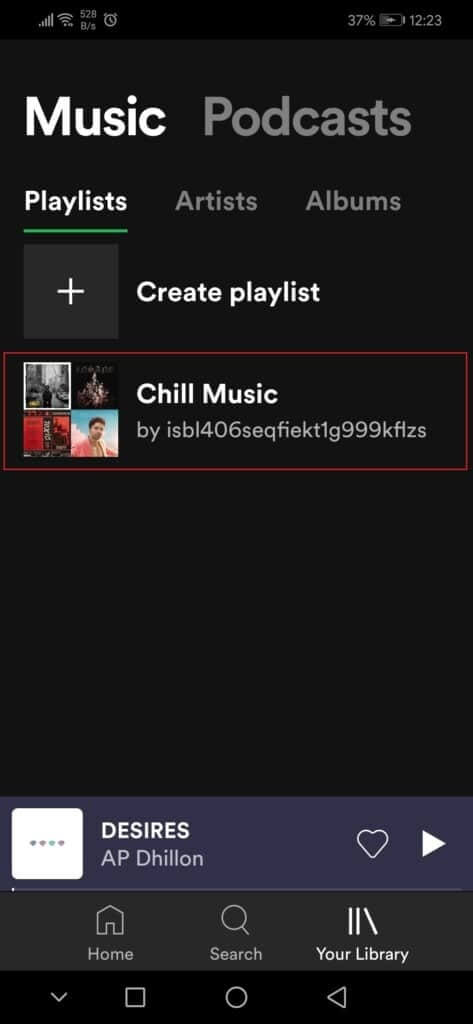
4. Trykk deretter på Ikon med tre prikker.
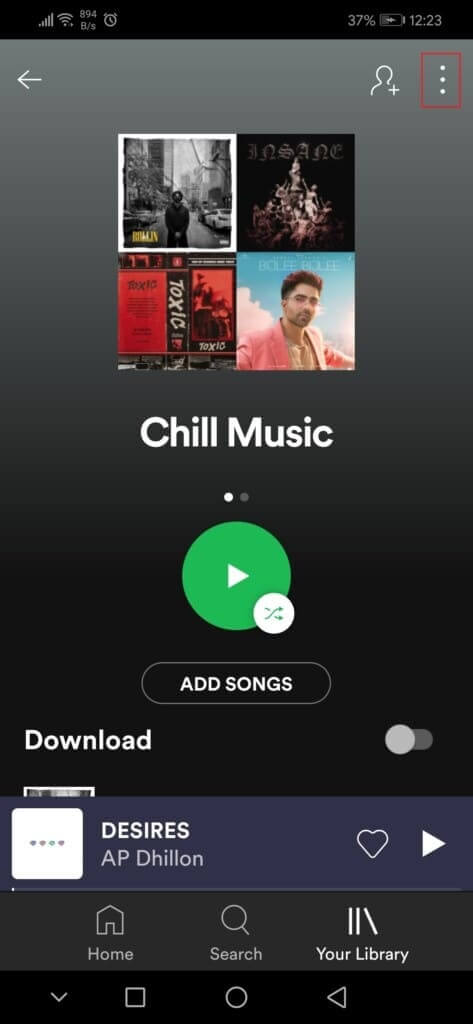
5. Velg et alternativ Rediger spilleliste fra listen.
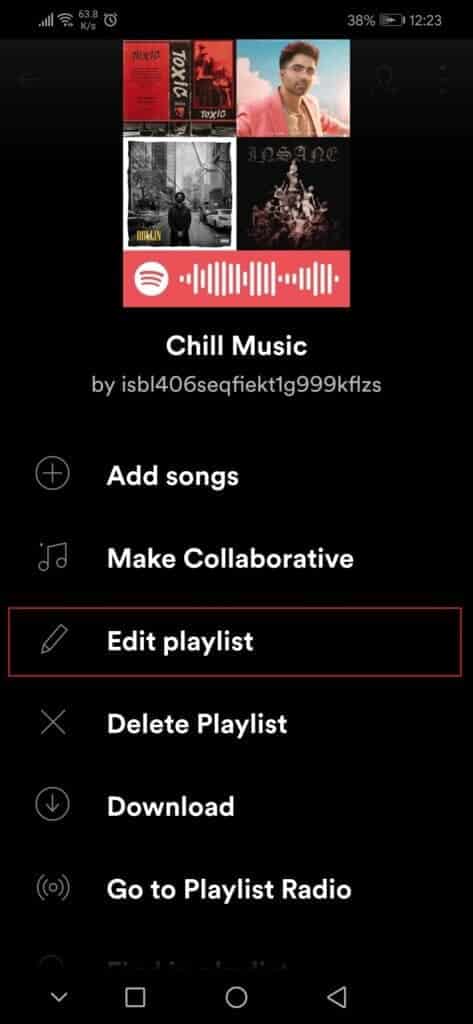
6. Trykk her på et alternativ endre Foto.
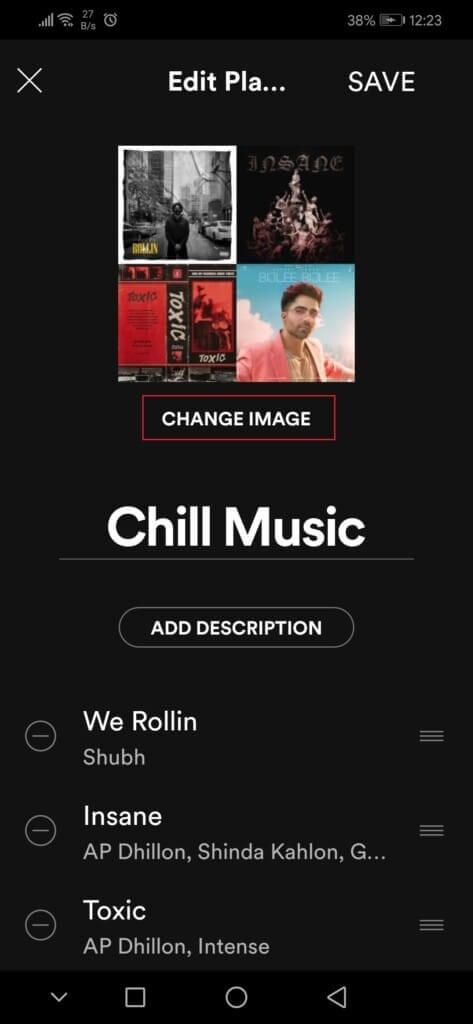
7. Trykk deretter på Velg bildealternativ.
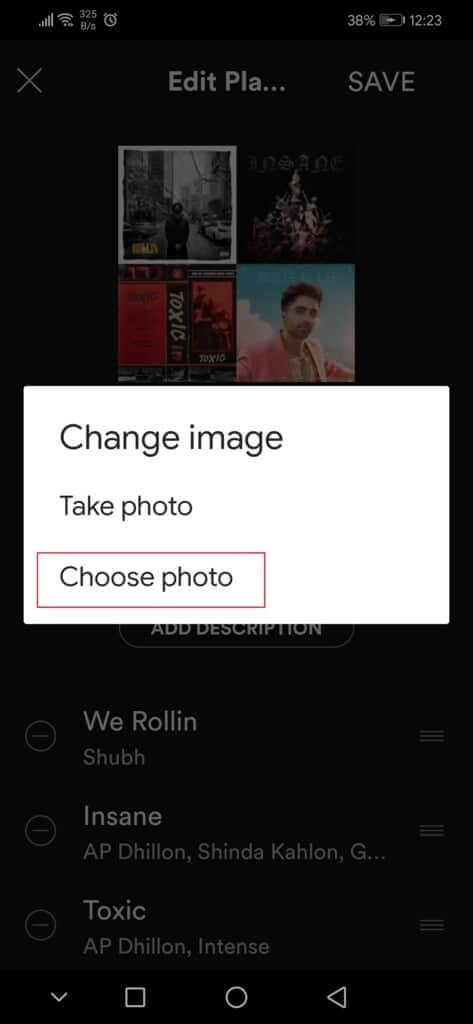
8. Etter å ha valgt bildet, trykk på et alternativ bruk bilde.

9. Trykk til slutt på Alternativ lagre.
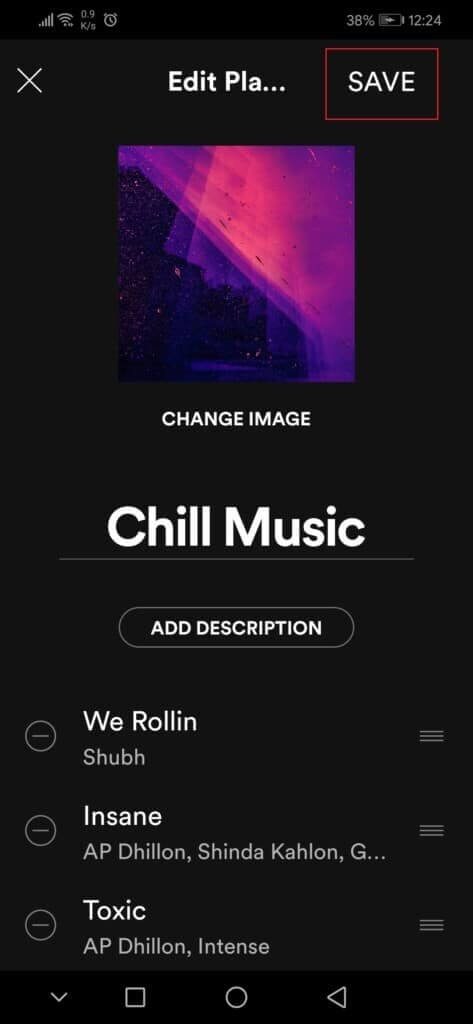
Metode 2: I en Windows-app
Følg disse trinnene for å endre Spotify-spillelistebilde på Windows Spotify-appen.
1. Start appen Spotify أو nettspiller på favorittnettleseren din og klikk på biblioteket ditt.
2. Åpne evt spilleliste Jeg skapte den.

3. Klikk på tre prikker ikon og velg et alternativ Rediger detaljer.
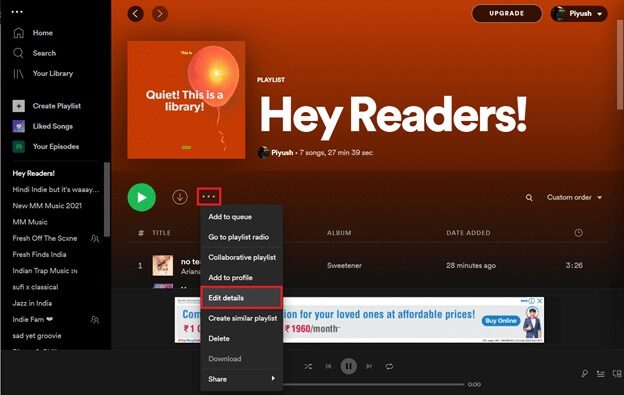
4. En dialogboks vises "Rediger detaljer" , og flytt pekeren over Forsidebilde , og trykk deretter på tre prikker ikon som vises i øvre høyre hjørne og velg "endre Foto".
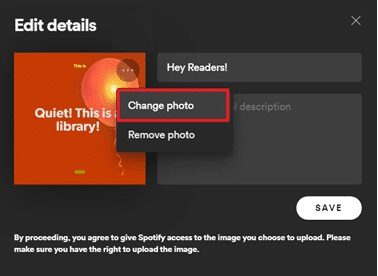
Legge merke til: Du kan også bli kvitt forsidebildet helt ved å velge alternativet Fjern bilde. Du vil lage en note som coverart for spillelisten.
5. Velg en hvilken som helst bilde fra datamaskinen og klikk å åpne. vil oppdatere Forsidebilde til spilleliste og klikk deretter "lagre" å bli ferdig.
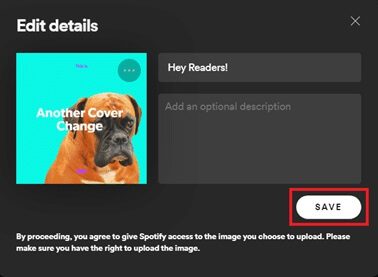
Hvis du lurte på hvordan vi laget forsidebildene til denne artikkelen, se spotliste Og lag en til deg selv. Vi håper du likte trinnene ovenfor for hvordan du endrer spillelistebilder Spotify Tydelig og lett å følge.
Vi håper du var i stand til å lære hvordan du endrer spillelistebilder Spotify. Ta gjerne kontakt dersom du har spørsmål vedr Spotify og dens funksjoner. Sjelden går vi en dag uten å lytte til en spilleliste Spotify her inne Det beste hjemmetSå hvis du har noen forslag til musikk/spillelister til oss, vennligst legg dem igjen i kommentarfeltet nedenfor.